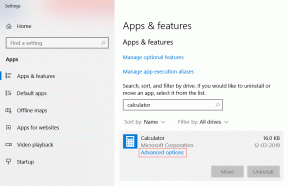शीर्ष 8 तरीके फिक्स करने के लिए Android फोन स्क्रीन एक कॉल के दौरान काला हो जाता है
अनेक वस्तुओं का संग्रह / / April 03, 2023
जब आप कॉल पर होते हैं, तो आपको कई विकल्प मिलते हैं जैसे म्यूट करना, कॉन्फ़्रेंस कॉल बनाने के लिए दूसरा संपर्क जोड़ना, रिकॉर्ड करना, कीपैड और डिस्कनेक्ट करना। लेकिन क्या होगा अगर आपका एंड्रॉइड फोन कॉल के दौरान काला हो जाता है और कोई विकल्प नहीं दिखाता है?

आप किसी भी कॉल विकल्प का उपयोग नहीं कर सकते हैं या बातचीत समाप्त भी नहीं कर सकते हैं। इससे पहले कि स्थिति भ्रम और अराजकता की ओर ले जाए, एंड्रॉइड फोन को ठीक करने के लिए निम्न चरणों का उपयोग करें कि कॉल समस्या के दौरान कौन सी स्क्रीन काली हो जाती है।
सक्रिय कॉल के दौरान Android फ़ोन स्क्रीन बंद क्यों हो जाती है?
आपके Android फ़ोन के शीर्ष पर स्थित निकटता सेंसर इसके चारों ओर एक भौतिक बाधा का पता लगाता है और आकस्मिक स्पर्श से बचने के लिए प्रदर्शन को बंद कर देता है। जब आप अपने फोन को कानों के पास रखते हैं, तो सेंसर इसका पता लगा लेता है और डिस्प्ले को तब तक के लिए बंद कर देता है जब तक आप फोन को दूर नहीं ले जाते। यह आपको सक्रिय कॉल पर गलती से म्यूट, कीपैड, या कॉल रिकॉर्ड फ़ंक्शन को हिट करने से रोकता है। यदि सेंसर ठीक से काम नहीं कर रहा है या कोई अन्य समस्या है जो आपके द्वारा फ़ोन को अपने चेहरे से दूर खींचने के बाद आपकी स्क्रीन को सक्रिय नहीं करती है, तो आप इन समस्या निवारण समाधानों को नियोजित कर सकते हैं।
1. स्क्रीन चालू करने के लिए साइड बटन दबाएं
जब आप किसी कॉल पर होते हैं और किसी कॉल फ़ंक्शन का उपयोग करना चाहते हैं तो निकटता सेंसर स्वचालित रूप से स्क्रीन चालू कर देना चाहिए। यदि सेंसर ऐसा करने में विफल रहता है, तो आप साइड बटन दबा सकते हैं और कॉल सुविधाओं का उपयोग करने के लिए डिस्प्ले को मैन्युअल रूप से चालू कर सकते हैं।
2. बीहड़ मामलों को हटा दें

Amazon और Walmart पर जाने-माने केस निर्माताओं ने आपके Android फ़ोन के केस में सटीक कटौती की है। जब आप किसी अज्ञात कंपनी के केस का उपयोग करते हैं, तो हो सकता है कि यह आपके Android फ़ोन में पूरी तरह फिट न हो और साइड बटन की कार्यक्षमता को गड़बड़ कर दे। यह बीहड़ और कठिन मामलों में सबसे अधिक स्पष्ट है। आपको अपने Android फ़ोन से ऐसे कवर हटा देने चाहिए और बिना किसी समस्या के कॉल करना/प्राप्त करना शुरू कर देना चाहिए।
3. स्क्रीन प्रोटेक्टर हटाएं
फ़ोन केसेस की तरह, आपको अपने Android फ़ोन के लिए स्क्रीन प्रोटेक्टर चुनते समय ब्रांडेड नामों से चिपके रहना चाहिए। यदि आपने स्क्रीन प्रोटेक्टर ठीक से नहीं लगाया है और प्रॉक्सिमिटी सेंसर को कवर नहीं किया है, तो आपको कॉल समस्या के दौरान स्क्रीन के काले होने का सामना करना पड़ सकता है। आपको इस तरह के मोटे स्क्रीन प्रोटेक्टर को हटा देना चाहिए और अमेज़न या नजदीकी स्टोर से नया लेना चाहिए।
यदि आप स्क्रीन प्रोटेक्टर को सही तरीके से लगाना नहीं जानते हैं, तो बिना किसी परेशानी के इंस्टालेशन के लिए किसी विशेषज्ञ की मदद लें।
4. तृतीय-पक्ष फ़ोन ऐप्स का उपयोग न करें
IOS के विपरीत, Android आपको अपने फ़ोन पर डिफ़ॉल्ट फ़ोन ऐप के रूप में एक और ऐप सेट करने की अनुमति देता है। Google Play Store कई तृतीय-पक्ष फ़ोन ऐप्स से भरा हुआ है। यदि आप Android पर किसी अन्य फ़ोन ऐप का उपयोग करते हैं, तो इसे छोड़ने और कॉल प्रबंधित करने के लिए OEM (मूल उपकरण निर्माता) समाधान का उपयोग करने का समय आ गया है। तृतीय-पक्ष फ़ोन ऐप में एक बग आपको कॉल के दौरान स्क्रीन के काले होने जैसी समस्याएँ दे सकता है।
Android पर फ़ोन ऐप को बदलने के लिए नीचे दिए गए चरणों का पालन करें।
स्टेप 1: ऐप ड्रावर खोलने के लिए होम स्क्रीन को स्वाइप करें।
चरण दो: सेटिंग ऐप खोलें (गियर आइकन वाला)।
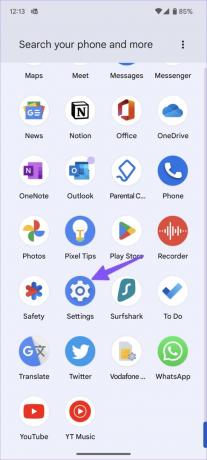
चरण 3: ऐप्स चुनें।

चरण 4: सामान्य मेनू के अंतर्गत डिफ़ॉल्ट ऐप्स टैप करें।

चरण 5: फ़ोन ऐप चुनें और डिफ़ॉल्ट ऐप के पास रेडियो बटन टैप करें।


हम Google के डिफ़ॉल्ट फ़ोन ऐप से चिपके रहने की सलाह देंगे जो सभी Android फ़ोन पर आता है।
5. अपने फोन पर भौतिक या पानी के नुकसान की जांच करें
क्या आपने अपना Android फ़ोन गलती से गिरा दिया? हो सकता है कि आपने अपने फ़ोन के प्रोक्सिमिटी सेंसर को क्षतिग्रस्त कर दिया हो। अत्यधिक बारिश या पानी के सिंक में एक बूंद के कारण भी यह क्षतिग्रस्त हो जाता है। यदि ऐसी घटनाओं के कारण आपके फ़ोन का प्रॉक्सिमिटी सेंसर खराब हो जाता है, तो आपको कॉल समस्या के दौरान फ़ोन स्क्रीन के काले होने का सामना करना पड़ेगा। विशेषज्ञों से अपने फोन की जांच करवाने के लिए निकटतम सेवा केंद्र पर जाने का समय आ गया है।
6. फोर्स स्टॉप फोन ऐप
यदि आपके Android फ़ोन पर फ़ोन ऐप खराब हो जाता है, तो इसे बलपूर्वक रोकने और पुनः प्रयास करने का समय आ गया है।
स्टेप 1: फ़ोन ऐप आइकन पर लंबे समय तक टैप करें और 'i' बटन पर टैप करें।

चरण दो: एप इंफो मेन्यू से फोर्स स्टॉप पर टैप करें।
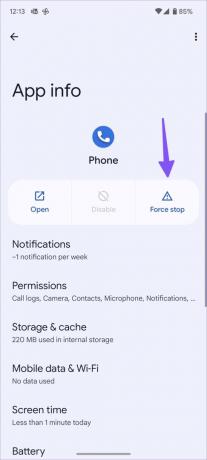
फ़ोन ऐप खोलें और कॉल करना शुरू करें, और आप देखेंगे कि कॉल समस्या के दौरान स्क्रीन काली हो जाती है।
7. फ़ोन ऐप अपडेट अनइंस्टॉल करें
Google अक्सर फ़ोन जारी करता है प्ले स्टोर में ऐप अपडेट. यदि आपको हाल ही में ऐप अपडेट के बाद कॉल समस्या के दौरान स्क्रीन खाली होने लगती है, तो यह आपके फ़ोन पर ऐप अपडेट को अनइंस्टॉल करने का समय है।
स्टेप 1: फ़ोन ऐप जानकारी मेनू खोलें।

चरण दो: शीर्ष पर कबाब मेनू (तीन-डॉट) पर टैप करें और अनइंस्टॉल अपडेट का चयन करें।
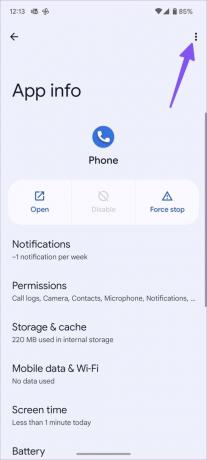

8. Android सिस्टम को अपडेट करें
एंड्रॉइड निर्माता नियमित रूप से आपके फोन पर ग्लिट्स और बग्स को ठीक करने के लिए नया सिस्टम बिल्ड जारी करते हैं। कंपनी ने हाल ही में मासिक पैच के साथ कॉल समस्या के दौरान स्क्रीन के काले होने को ठीक किया होगा।
स्टेप 1: अपने Android फ़ोन पर सेटिंग्स खोलें और सिस्टम पर स्क्रॉल करें।

चरण दो: सिस्टम अपडेट का चयन करें और नवीनतम ओएस बिल्ड स्थापित करें।

Android पर सभी कॉल फ़ंक्शंस का उपयोग करें
यदि आप अपने iPhone पर इसका सामना करते हैं, तो हमारी समर्पित समस्या निवारण पोस्ट पढ़ें कॉल समस्या के दौरान iPhone स्क्रीन काली हो जाती है उसे ठीक करें. आपके एंड्रॉइड फोन पर किस ट्रिक ने आपके लिए काम किया? नीचे टिप्पणी अनुभाग में अपने निष्कर्षों को हमारे पाठकों के साथ साझा करें।
अंतिम बार 10 अक्टूबर, 2022 को अपडेट किया गया
उपरोक्त लेख में सहबद्ध लिंक हो सकते हैं जो गाइडिंग टेक का समर्थन करने में सहायता करते हैं। हालाँकि, यह हमारी संपादकीय अखंडता को प्रभावित नहीं करता है। सामग्री निष्पक्ष और प्रामाणिक बनी हुई है।
द्वारा लिखित
पार्थ शाह
पार्थ ने पहले EOTO.tech में टेक न्यूज कवर करने के लिए काम किया था। वह वर्तमान में ऐप की तुलना, ट्यूटोरियल, सॉफ्टवेयर टिप्स और ट्रिक्स और आईओएस, एंड्रॉइड, मैकओएस और विंडोज प्लेटफॉर्म में गोता लगाने के बारे में गाइडिंग टेक लेखन में स्वतंत्र है।